Muallif:
Gregory Harris
Yaratilish Sanasi:
16 Aprel 2021
Yangilanish Sanasi:
26 Iyun 2024
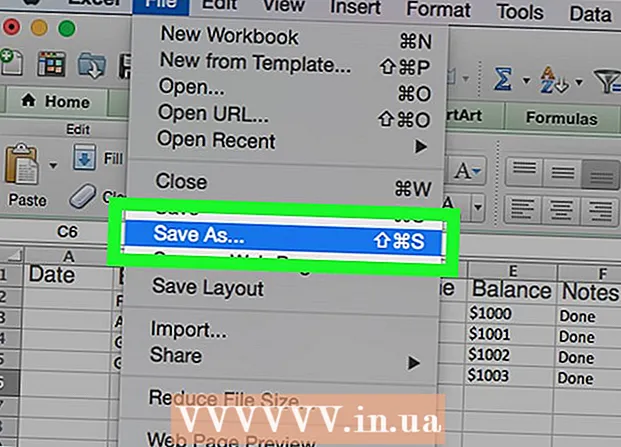
Tarkib
- Qadamlar
- 2 -usul 1: shablonni ishlatish
- 2 -usul 2: Scratchdan shaxsiy byudjetni qanday yaratish kerak
- Maslahatlar
- Ogohlantirishlar
Ushbu maqolada siz Microsoft Excel -da shaxsiy byudjetingizni qanday boshqarishni, ya'ni xarajatlaringiz, daromadlaringiz va balansingiz haqidagi ma'lumotlarni tuzishni o'rganasiz. Jarayonni tezlashtirish uchun siz tayyor shaxsiy byudjet shablonlaridan foydalanishingiz mumkin. Shu bilan bir qatorda, Microsoft Excel -da siz shaxsiy byudjet jadvalini noldan yaratishingiz mumkin.
Qadamlar
2 -usul 1: shablonni ishlatish
 1 Microsoft Excel -ni ishga tushiring. Yashil fonda "X" oq harfi shaklidagi belgini bosing.
1 Microsoft Excel -ni ishga tushiring. Yashil fonda "X" oq harfi shaklidagi belgini bosing.  2 Qidiruv satrini bosing. U Excel oynasining yuqori qismida joylashgan.
2 Qidiruv satrini bosing. U Excel oynasining yuqori qismida joylashgan. - Mac -da, avval chap yuqori burchakdagi Fayl -ni bosing va keyin menyudan "Andoza -dan yangi" -ni bosing.
 3 Kirish byudjet qidirish satrida va keyin bosing ↵ Kirish. Shaxsiy byudjet shablonlari ro'yxati ko'rsatiladi.
3 Kirish byudjet qidirish satrida va keyin bosing ↵ Kirish. Shaxsiy byudjet shablonlari ro'yxati ko'rsatiladi.  4 Shablonni tanlang. Sizning ehtiyojlaringizga mos keladigan shablonni bosing. Shablonni oldindan ko'rish sahifasi ochiladi.
4 Shablonni tanlang. Sizning ehtiyojlaringizga mos keladigan shablonni bosing. Shablonni oldindan ko'rish sahifasi ochiladi. - Shaxsiy byudjet yoki oddiy byudjet shablonini tanlashingizni tavsiya qilamiz.
 5 Ustiga bosing Tanlang. Bu shablonning o'ng tomonidagi tugma. U Excelda ochiladi.
5 Ustiga bosing Tanlang. Bu shablonning o'ng tomonidagi tugma. U Excelda ochiladi.  6 Shaklni to'ldiring. Bu qadam tanlangan shablonga bog'liq; ko'p hollarda, siz daromad va xarajatlar ma'lumotlarini kiritishingiz va balansni hisoblashingiz kerak bo'ladi.
6 Shaklni to'ldiring. Bu qadam tanlangan shablonga bog'liq; ko'p hollarda, siz daromad va xarajatlar ma'lumotlarini kiritishingiz va balansni hisoblashingiz kerak bo'ladi. - Ko'pgina andozalarda formulalar mavjud, shuning uchun siz shablonning ma'lum katakchalariga kiritgan o'zgarishlar boshqa katakchalarning qiymatlarida aks etadi.
 7 Shaxsiy byudjetni tejang. Buning uchun:
7 Shaxsiy byudjetni tejang. Buning uchun: - Windows - Fayl> Saqlash sifatida> Bu Kompyuter -ni bosing, chap paneldagi saqlash papkasini bosing, Fayl nomi matn maydoniga fayl nomini kiriting (masalan, Shaxsiy byudjet) va Saqlash -ni bosing.
- Mac - "Fayl"> "Saqlash" ni bosing, fayl nomini kiriting (masalan, "Shaxsiy byudjet"), "Qayerda" menyusida saqlanadigan papkani tanlang va "Saqlash" tugmasini bosing.
2 -usul 2: Scratchdan shaxsiy byudjetni qanday yaratish kerak
 1 Microsoft Excel -ni ishga tushiring. Yashil fonda "X" oq harfi shaklidagi belgini bosing.
1 Microsoft Excel -ni ishga tushiring. Yashil fonda "X" oq harfi shaklidagi belgini bosing.  2 Ustiga bosing Bo'sh kitob. Bu oynaning chap yuqori qismidagi variant.
2 Ustiga bosing Bo'sh kitob. Bu oynaning chap yuqori qismidagi variant. - Mac -da, agar Excel bo'sh jadvalni ochsa, bu bosqichni o'tkazib yuboring.
 3 Ustun sarlavhalarini kiriting. Quyidagi katakchalarga kiriting:
3 Ustun sarlavhalarini kiriting. Quyidagi katakchalarga kiriting: - A1 - "Sana" ni kiriting
- B1 - "Ism" ni kiriting
- C1 - "Xarajatlar" ni kiriting.
- D1 - "Daromad" ni kiriting.
- E1 - "Balans" ni kiriting.
- F1 - "Eslatmalar" ni kiriting.
 4 Kamida bir oy davomida xarajatlar to'g'risidagi ma'lumotlarni kiriting. "Ism" ustuniga oy davomida sarflagan yoki sarflamoqchi bo'lgan narsangiz nomini kiriting. Endi "Xarajatlar" ustuniga sarflangan summani kiriting. Sana ustuniga tegishli sanalarni kiriting.
4 Kamida bir oy davomida xarajatlar to'g'risidagi ma'lumotlarni kiriting. "Ism" ustuniga oy davomida sarflagan yoki sarflamoqchi bo'lgan narsangiz nomini kiriting. Endi "Xarajatlar" ustuniga sarflangan summani kiriting. Sana ustuniga tegishli sanalarni kiriting. - Shuningdek, siz oyning barcha sanalarini kiritishingiz va faqat xarajatlari bo'lgan kunlarni to'ldirishingiz mumkin.
 5 Daromadni kiriting. "Daromad" ustuniga ma'lum bir kunda topadigan summani kiriting. Agar o'sha kuni hech narsa topmasangiz, kamerani bo'sh qoldiring.
5 Daromadni kiriting. "Daromad" ustuniga ma'lum bir kunda topadigan summani kiriting. Agar o'sha kuni hech narsa topmasangiz, kamerani bo'sh qoldiring.  6 Qolganini kiriting. Daromaddan (ma'lum bir kun uchun) xarajatlarni olib tashlang va natijani "Balans" ustuniga kiriting.
6 Qolganini kiriting. Daromaddan (ma'lum bir kun uchun) xarajatlarni olib tashlang va natijani "Balans" ustuniga kiriting.  7 Eslatmalaringizni kiriting. Agar biror raqam (daromad, xarajat, qoldiq) g'alati ko'rinsa, uni tegishli satrdagi "Eslatmalar" ustuniga izohlang. Bu sizga katta / kichik daromad yoki xarajatlarni eslab qolishni osonlashtiradi.
7 Eslatmalaringizni kiriting. Agar biror raqam (daromad, xarajat, qoldiq) g'alati ko'rinsa, uni tegishli satrdagi "Eslatmalar" ustuniga izohlang. Bu sizga katta / kichik daromad yoki xarajatlarni eslab qolishni osonlashtiradi. - Agar xohlasangiz, obuna yoki oylik (haftalik) xizmat narxlari qatoriga "Takroriy" kiriting.
 8 Formulani kiriting. "Xarajatlar" ustunidagi birinchi bo'sh katakchani bosing va = SUM (C2: C #) kiriting, bu erda # o'rniga "C" ustunidagi oxirgi to'ldirilgan katak qator raqamini qo'ying. Ustiga bosing ↵ Kirish - hujayra barcha xarajatlar yig'indisini ko'rsatadi.
8 Formulani kiriting. "Xarajatlar" ustunidagi birinchi bo'sh katakchani bosing va = SUM (C2: C #) kiriting, bu erda # o'rniga "C" ustunidagi oxirgi to'ldirilgan katak qator raqamini qo'ying. Ustiga bosing ↵ Kirish - hujayra barcha xarajatlar yig'indisini ko'rsatadi. - Xuddi shu formulani "Daromad" va "Balans" ustunlariga kiriting, lekin "S" ni "D" va "E" bilan almashtiring.
 9 Shaxsiy byudjetni tejang. Buning uchun:
9 Shaxsiy byudjetni tejang. Buning uchun: - Windows - Fayl> Saqlash sifatida> Bu Kompyuter -ni bosing, chap paneldagi saqlash papkasini bosing, Fayl nomi matn maydoniga fayl nomini kiriting (masalan, Shaxsiy byudjet) va Saqlash -ni bosing.
- Mac - "Fayl"> "Saqlash" ni bosing, fayl nomini kiriting (masalan, "Shaxsiy byudjet"), "Qayerda" menyusida saqlanadigan papkani tanlang va "Saqlash" tugmasini bosing.
Maslahatlar
- Siz Google Sheets -da shablonlardan foydalanishingiz mumkin (agar sizda Microsoft Excel -ga kirish imkoni bo'lmasa).
- Andoza va o'z-o'zidan tuzilgan jadvaldagi formulalar, agar siz hujayralardagi ma'lumotlarni o'zgartirsangiz, qiymatlarni qayta hisoblab chiqadi.
Ogohlantirishlar
- Sizning byudjetingiz aniq bo'lmasligi mumkin, chunki har doim elektron jadvalni to'ldirishda siz eslamagan xarajatlar va rejalashtirilmagan xarajatlar bo'ladi.



